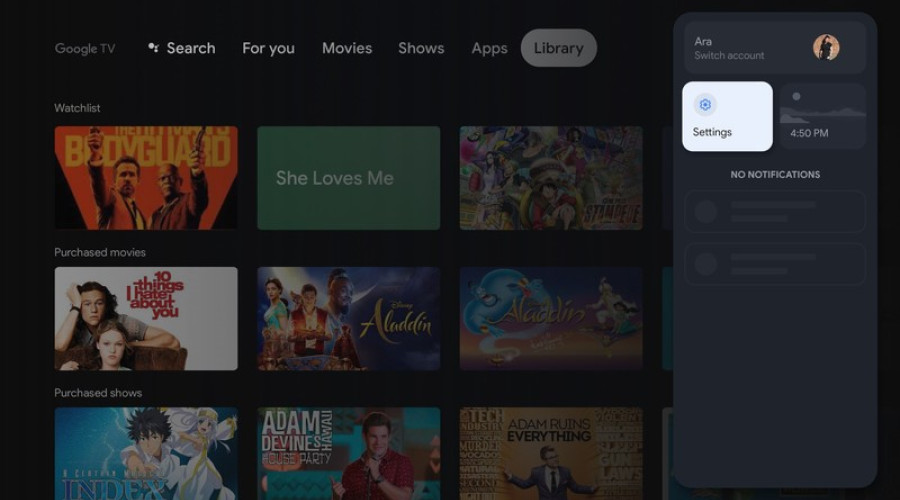
یکی از بهترین روش ها برای ارتقای تجربه کاربری در هنگام استفاده از Chromecast with Google TV این است که هوم اسکرین آن را با اپلیکیشن هایی که به صورت مرتب استفاده می کنید، رفرش کنید. اما ابتدا باید بدانید که چگونه اپلیکیشن های مورد نظر خود را دانلود کرده و بر روی این سیستم عامل نصب کنید. همچنین ممکن است به حذف کردن برخی اپلیکیشن ها از Chromecast with Google TV نیاز پیدا کنید. به همین دلیل در این بخش راهنمای دانلود کردن یا uninstall کردن اپلیکیشن بر روی این سرویس را آماده کرده ایم. با ما همراه باشید.
چگونه بر روی Chromecast with Google TV اپلیکیشن دانلود کنیم؟
به طور کلی Chromecast with Google TV دانلود اپلیکیشن را برای کاربران فوق العاده آسان کرده است و شما می توانید تنها با چند کلیک ساده این کار را انجام دهید. در ادامه مراحلی را که برای دانلود اپلیکیشن بر روی Chromecast with Google TV باید طی شود، با هم بررسی می کنیم.
1- ابتدا وارد حساب کاربری گوگل خود شوید.
2- به سمت بالا اسکرول کنید تا به منوی Apps (در بالای صفحه نمایش) برسید.
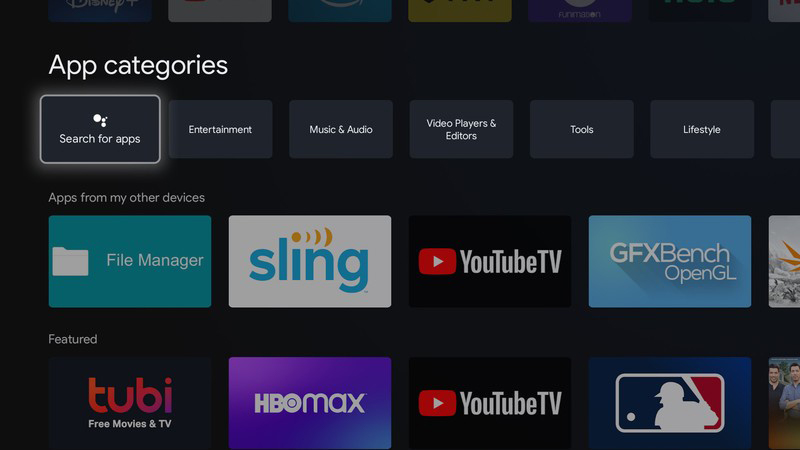
3- در زیر قسمت App categories، گزینه Search for apps را انتخاب کنید.
4- از کیبورد استفاده کنید و عنوان اپلیکیشنی که قصد نصب آن را دارید، وارد کنید.
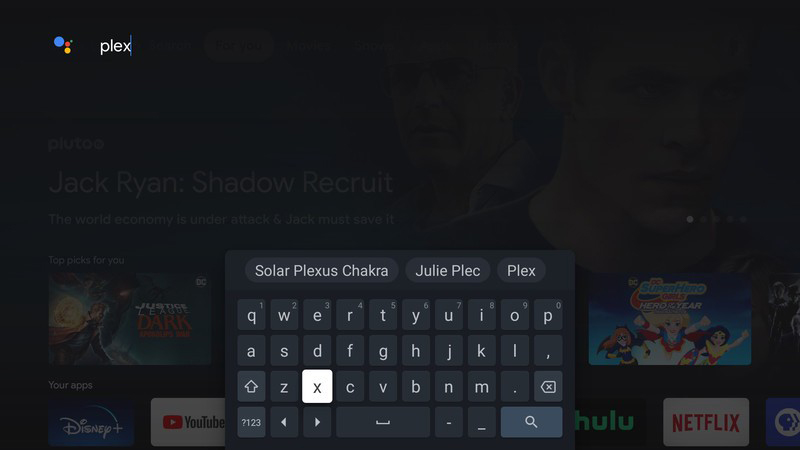
5- وقتی که اپلیکیشن مورد نظر خودتان را پیدا کردید، گزینه Install را انتخاب کنید.
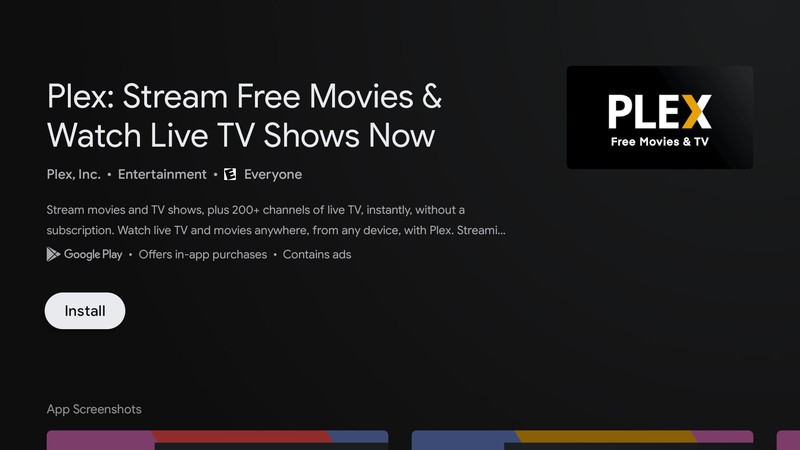
چگونه اپلیکیشن های موجود بر روی Chromecast with Google TV را حذف کنیم؟
اگر تعداد اپلیکیشن های نصب شده بر روی Chromecast with Google TV به نظرتان زیاد آمد و تصمیم به حذف یکی از آنها گرفتید، در این حالت هم کار بسیار آسانی پیش رو خواهید داشت. برای این منظور مراحل زیر را انجام دهید:
1- به حساب کاربری گوگل خود وارد شوید.
2- به بخش Settings بروید.
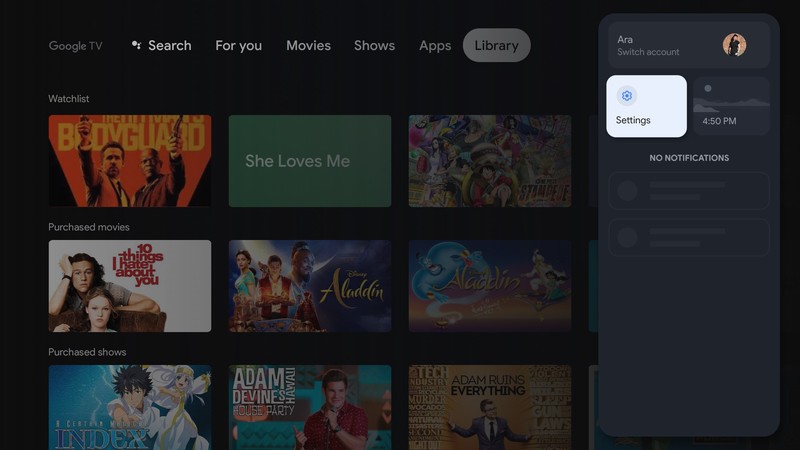
3- از منوی Settings گزینه Apps را انتخاب کنید.
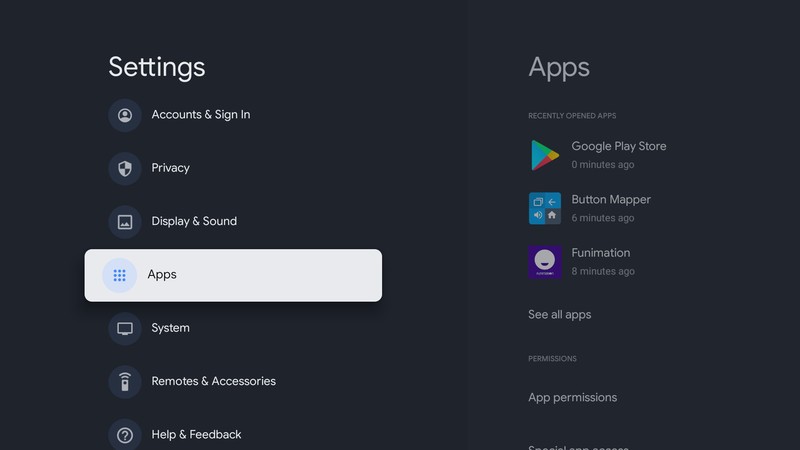
4- به سمت پایین اسکرول کنید و گزینه See all apps را انتخاب نمایید.
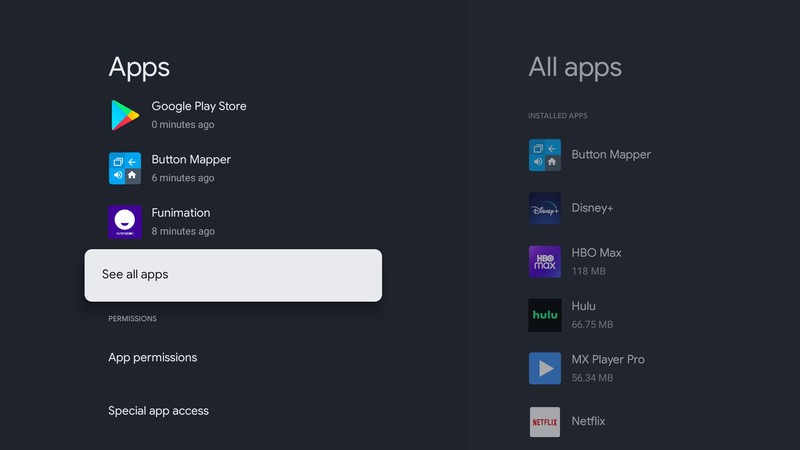
5- به سمت پایین اسکرول کنید تا به اپلیکیشنی که می خواهید ریموو کنید برسید.
6- بر روی آن اپلیکیشن کلیک کنید و گزینه Uninstall را انتخاب نمایید.
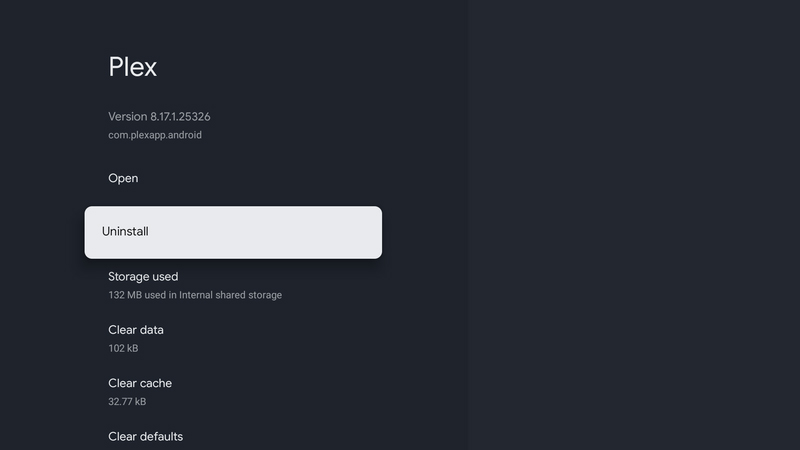
7- وقتی از شما درخواست تأییدیه برای حذف اپلیکیشن درخواست شد، بر روی OK کلیک کنید.
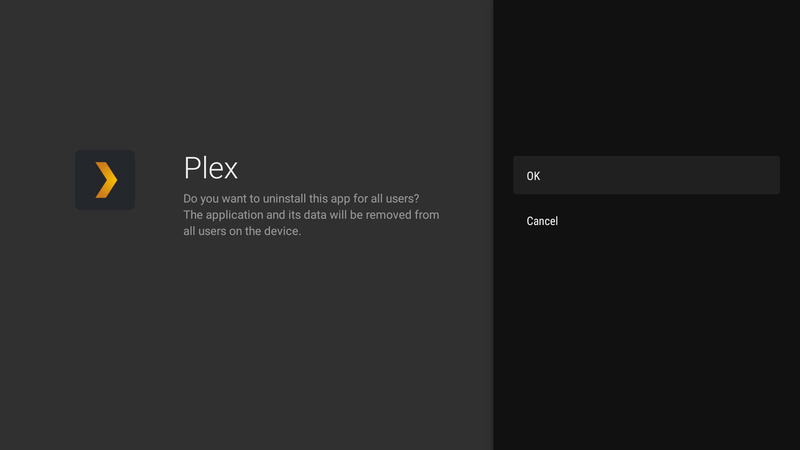
به این ترتیب اپلیکیشن مورد نظر شما به صورت کامل از روی Chromecast with Google TV پاک می شود و دیگر در بخش Settings صفحه اصلی شما وجود نخواهد داشت.
با وجود اینکه Chromecast with Google TV به عنوان یکی از بهترین دستگاه های استریم در بازار شناخته می شود، اما این سرویس فقط اجازه هایلایت کردن 12 اپلیکیشن و بازی در هوم اسکرین را به شما می دهد. به همین دلیل بهتر است تا اپلیکیشن هایی را که به صورت منظم از آنها استفاده می کنید به هوم اسکرین منتقل کرده تا دسترسی سریع تری به آنها داشته باشید. آموزش ارائه شده در این بخش به شما کمک می کند تا اپلیکیشن هایی را که برای مدتها بدون استفاده باقی مانده اند، حذف کرده یا اپلیکیشن های جدید و به روز را جهت قرار گرفتن بر روی هوم اسکرین دانلود کنید.
منبع: androidcentral




